
Turinys
- Štai kaip iš naujo nustatyti „Windows 10“ kompiuterį
- Kaip atkurti „Windows 10“ kompiuterį: ką reikia žinoti
Kiekvieną dieną Windows operacijoms reikia lengviau atlikti. Jau daugelį metų „Microsoft“ iš esmės atsisakė atsakomybės už kompiuterių grąžinimą. Jei norite, kad būtų ištrintos visos programos, nes jūsų kompiuteris buvo nestabilus arba iškilo problema, turėjote turėti kompiuterio atsarginės kopijos. Jums reikėjo sukurti tą atsarginę kopiją arba mokėti už atkūrimo DVD. „Windows“ aparatūros kūrėjai pagaliau įtraukė į savo kompiuterius atkūrimo sistemas, tačiau jie buvo sudėtingi ir dažnai neveikė taip, kaip buvo numatyta. „Microsoft“ operacinė sistema „Windows 8“ sukėlė revoliuciją „Windows“ kompiuterių iš naujo nustatyti. Nemokamas „Windows 10“ atnaujinimas turi keletą patobulinimų.
„Windows 8“ leidžia vartotojams atkurti kompiuterį vienu mygtuko paspaudimu, tačiau „Windows 10“ daro procesą praktiškesniu kasdienių problemų sprendimu. Su ankstesne sistema, kiekvienas, atkuręs „Windows 8.1“ kompiuterį, baigėsi „Windows 8“ be jokių atnaujinimų. Jei „Microsoft“ išlaikė šią sistemą, kiekvienas, kuris atnaujino savo „Windows 10“ kompiuterį, būtų baigęs „Windows 8“.
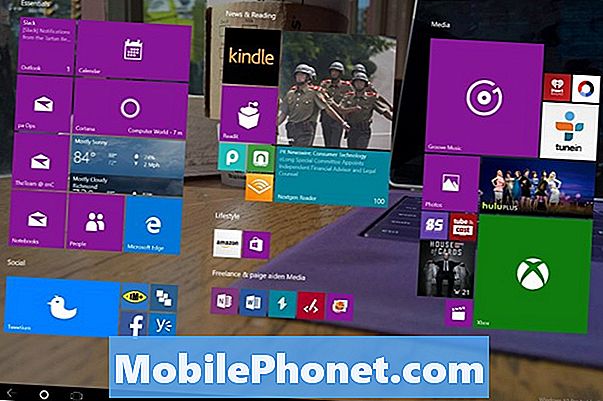
Štai kaip iš naujo nustatyti „Windows 10“ kompiuterį
„Windows 10“ kompiuterio iš naujo nustatymas yra branduolinė parinktis - veiksmas, kurį turėtumėte atlikti tik tuo atveju, jei jūs perduodate savo prietaisą kitam asmeniui arba yra rimtų problemų su „Windows“. Gydykite kiekvieną bakstelėjimą arba spragtelėkite taip, tarsi jūsų prietaiso gyvenimas priklauso nuo jo. Atkurti negalima.
Paspauskite „Windows“ klavišą klaviatūroje arba „Windows“ mygtuką ant planšetinio kompiuterio arba „Windows 2“ į „1“, kad atidarytumėte meniu Pradėti / Pradėti.

Meniu Pradėti bakstelėkite arba spustelėkite Nustatymai apatiniame kairiajame kampe.

Jei nematote šio nustatymų „Cog“, tikėtina, kad esate „Tablet“ režime. Nesijaudinkite, jis taip pat prieinamas. „Microsoft“ paslepia parametrų nuorodą ir daugiau meniu dešinėje ekrano pusėje. Palieskite meniu mygtuką viršutiniame kairiajame Pradžios ekrano kampe, tada pasirinkite Nustatymai.
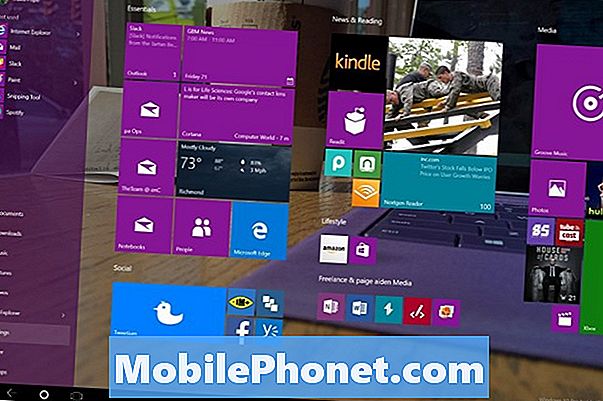
Bakstelėkite arba spustelėkite Atnaujinimas ir atkūrimas. Tai paskutinis meniu elementas dešinėje, apačioje.
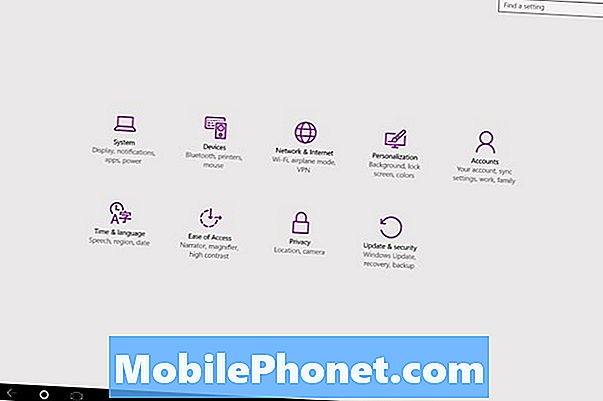
Pasirinkite Atkūrimas ekrano kairėje pusėje esančiame meniu. Tai ketvirta parinktis meniu viršuje.
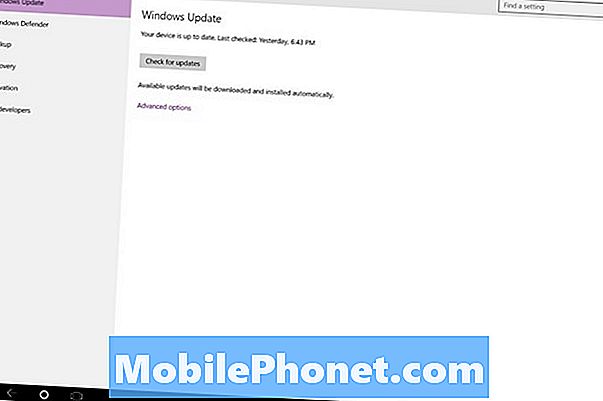
Ieškokite Atstatyti šį kompiuterį parinktis. Kai būsite pasirengę iš naujo nustatyti „Windows 10“ kompiuterį, bakstelėkite arba spustelėkite jį.
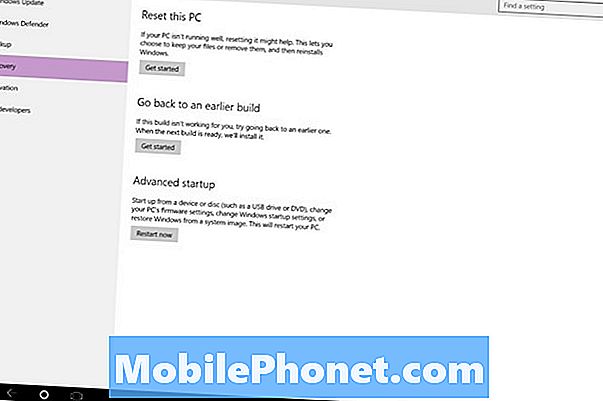
Kaip ir „Windows 8“, „Windows 10“ palengvina nustatymų iš naujo nustatymą. Pradedant „Windows 10“ atstatymą, naudotojai turi dvi parinktis. Vienas variantas baigtas išvalo saugyklą viduje ir vėl įdiegia „Windows 10“. Šis nustatymas nerūpi asmeniniais failais ir duomenimis. Juos ištrinsite, kad vėl sugrįžtumėte į gamyklą.
Pasirinkimas „Šalinti viską“ yra skirtas vartotojams, kurie planuoja parduoti kompiuterį arba suteikti jį kitam šeimos nariui. Jei jau pateikėte atsarginę informaciją, ši parinktis taip pat yra puiki. Kai kurios netgi naudojo šią parinktį, kad išvalytų visas problemas, kurias sukėlė atnaujinimas iš „Windows 8.1“ į „Windows 10“.
Jei dar nepadarėte atsarginės informacijos, nei „Keep My Files“ parinktis yra tikrai naudinga. Po naujinimo vis tiek gaunate naują „Windows 10“ kopiją, tačiau „Windows 10“ išsaugos jūsų duomenis, palikdama ją lygiai toje pačioje vietoje, kaip prieš nustatant iš naujo. Jūsų programos ir programos išnyko, bet jūsų dokumentai, nuotraukos ir vaizdo įrašai vis dar yra, ir jums nereikia atsarginės kopijos.
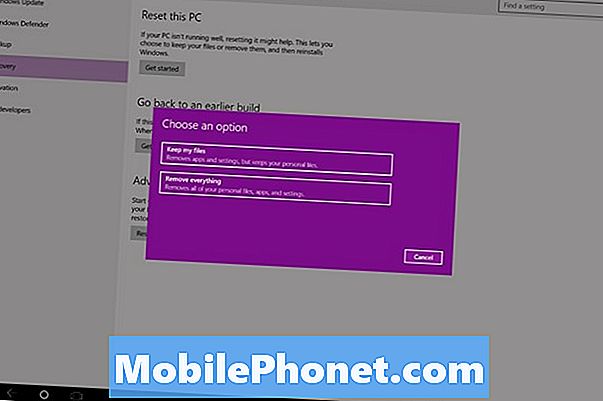
Kad būtų aišku, dar reikia padaryti atsarginę kopiją, nes kažkas negerai, net jei iškeliate savo dokumentus ir nustatymus į „Windows 10“ pastatytą „OneDrive“ debesų saugojimo įrankį.
Kaip atkurti „Windows 10“ kompiuterį: ką reikia žinoti
Tikrai nepradėkite naujo nustatymo proceso, pirmiausia neprijungdami maitinimo kabelio. Paskutinis dalykas, kurį norite, yra energijos praradimas, kai „Windows“ dirba su failais ir operacine sistema. Tuo pačiu metu, taip pat neišjunkite kompiuterio per atstatymo procesą, net jei jis jaučiasi kaip įsijungimas. Visiškai išvalius diską per atstatymą, gali prireikti valandų. Būkite kantrūs ir neturėtumėte turėti kompiuterio su nauja Windows 10 kopija.
Šioje instrukcijoje aprašytos parinktys ir metodai veikia bet kokį įrenginį, kuriame veikia „Windows 10“. Pats procesas nekeičia, tačiau kai kurie žagsulai, į kuriuos galite patekti, gali priklausyti nuo formos faktoriaus. Nešiojamieji kompiuteriai, staliniai kompiuteriai ir „Windows 2-in-1“ turi didelį saugojimo kiekį, todėl yra daug didesnė tikimybė, kad jie bus atstatyti ir išlaikyti jūsų daiktus. Naudojant planšetinius kompiuterius ir mašinas su ribotomis saugyklomis, „Windows 10“ gali paraginti išvalyti daugiau vietos prieš bandant atkurti viską ir išsaugoti kiekvieną failą. Jei taip atsitiks, geriau kurti atsargines failų kopijas, tada atlikite atstatymą. Taip pat galite ištrinti nepageidaujamus failus ir programas, tačiau tai neužtikrins, kad turite reikiamą vietą.
Sėkmės su „Windows 10“ iš naujo.


